u盘这个可爱的小家伙,我们已经越来越离不开它了,但最近就有网友遇到了尴尬的问题,他问小编电脑不读u盘怎么办呢?他的u盘插进电脑没反应。网友们都不要太着急,小编马上就为网友们解决电脑不读u盘怎么办这个问题,下面就是电脑不读u盘怎么办解决教程。
右击桌面上的“计算机”图标,从弹出的扩展菜单中选择“管理”项。

电脑不读u盘怎么办图一
在打开的“计算机管理”窗口中,点击“磁盘管理”项,然后找到不能正常显示 的U盘盘符,右击选择“更改驱动器号和路径”项。

电脑不读u盘怎么办图二
并在打开的窗口中,根据实际需要点击“添加”或“更改”按钮。

电脑不读u盘怎么办图三
然后选择一个U盘盘符,点击“确定”应用设置,此时查看电脑是否成功识别U盘。
有U盘驱动却不显示盘符怎么办
有U盘驱动却不显示盘符怎么办呢?最近遇到u盘不显示盘符的朋友真是多,u盘在带给我们无限便利的同时,也让无数人被有U盘驱动却不显示盘符的问题困扰着。下面的u盘不

电脑不读u盘怎么办图四
另外,系统组策略启用禁用可存储设备功能也会导致U盘插入电脑没有反应。对此我们使用“大势至USB监控软件“来实际修复功能。直接在百度中搜索就可以获取下载地址。

电脑不读u盘怎么办图五
安装并运行该软件,在其主界面中勾选”恢复USB存储设备“项。
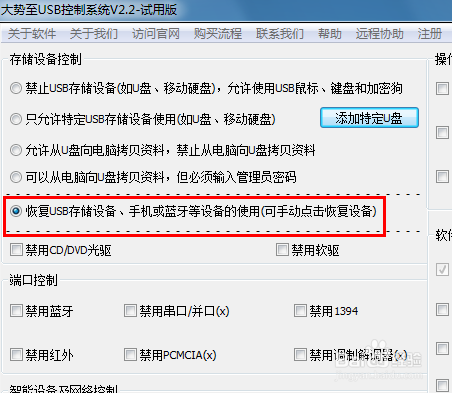
电脑不读u盘怎么办图六
待USB设备被恢复成功后,点击”退出“按钮就可以啦。

电脑不读u盘怎么办图七
系统重装软件哪个好?肯定是下载火(xiazaihuo.com)一键重装系统软件最棒了。
以上的全部内容就是小编为网友们带来的电脑不读u盘怎么办的解决教程了,其实电脑不识别u盘问题是常见的问题,所以网友们都不用太担心,只要按照小编提供的教程就一定可以解决u盘不能识别的问题。感谢网友们观看小编的教程,我们下篇教程再见。
以上就是电脑技术教程《电脑不读u盘怎么办呢?》的全部内容,由下载火资源网整理发布,关注我们每日分享Win12、win11、win10、win7、Win XP等系统使用技巧!金士顿u盘写保护如何关闭
最近用户的普遍反映都是说金士顿u盘写保护如何关闭,这个问题就有点老生常谈了,但是鉴于现在每天都有电脑新手涌入网络世界,所以小编有义务帮助大家解决这个问题。下


